Ввод начальных остатков с ндс или без
Опубликовано: 14.05.2024
Дата публикации 20.11.2018
Использован релиз 3.0.66
Для ввода начальных остатков в программе "1С:Бухгалтерия 8" (ред. 3.0) предназначена специальная обработка "Помощник ввода начальных остатков". Документы по вводу остатков создаются по разделам ведения учета (в одном документе обычно отражаются остатки по всем счетам соответствующего раздела).
Если на начало ведения учета в информационной базе у организации есть суммы НДС, не принятые к вычету, то эти суммы следует указать по дебету субсчетов к счету 19 "НДС по приобретенным ценностям" документом "Ввод остатков".
Перед вводом остатков проверьте, что установлена дата ввода остатков в одноименной ссылке. Подробнее о "Помощнике ввода остатков", установке даты и принципах ввода остатков см. здесь.
- Раздел: Главное – Помощник ввода остатков.
- Выберите в списке счет 19 или любой субсчет к нему и нажмите кнопку "Ввести остатки по счету".

- По кнопке "Добавить" в новой строке табличной части (рис. 2, рис. 3):
- в колонке "Счет" в первой строке выберите субсчет к счету 19 "НДС по приобретенным ценностям" (например, 19.04 "НДС по приобретенным услугам");
- в колонке "Счет" во второй строке выберите из списка вид ценности, для обычных работ и услуг это "Прочие работы и услуги", для товаров – "Товары" т.д. (рис. 2);
- в колонке "Контрагент" выберите контрагента из справочника "Контрагенты" и договор с ним из справочника "Договоры", при необходимости в соответствующих справочниках добавьте новые элементы;
- в колонке "Счет-фактура":
- в первой строке в открывшейся форме "Выбор документов расчетов с контрагентами" создайте новый вспомогательный документ по кнопке "Новый документ расчетов (ручной учет)" и выберите его (документ не формирует проводок) (рис. 2);
- во второй строке по ссылке "Ввести реквизиты" откройте форму "Реквизиты счета-фактуры", установите флажок "Предъявлен счет-фактура" и укажите номер и дату счета-фактуры, при необходимости измените код вида операции (рис. 3), по кнопке "ОК" сохраните данные;
- в соответствующих колонках укажите ставку НДС и суммы остатка.
- Аналогичным образом по кнопке "Добавить" заполните остатки по другим контрагентам, договорам и субсчетам к счету 19 "НДС по приобретенным ценностям".
- Кнопка "Провести и закрыть".


Если требуется открыть для просмотра и редактирования уже созданный документ, то в форме "Помощник ввода начальных остатков" дважды щелкните левой клавишей мыши на любом счете, чтобы открыть форму со списком документов, после этого снимите флажок "Раздел учета". Фильтр по разделам учета будет отключен и сформируется весь список документов "Ввод остатков".
В дальнейшем зачет сумм НДС, отраженных документом "Ввод остатков", выполняется обработкой "Формирование записей книги покупок" (рис. 4):
- Раздел: Операции – Помощник по учету НДС.
- Установите соответствующий период – квартал.
- Щелкните левой клавишей мыши по регламентной операции "Формирование записей книги покупок" и выберите "Открыть операцию".
- По кнопке "Заполнить документы" будут заполнены все закладки документа, по кнопке "Заполнить" на каждой из закладок можно заполнить только соответствующую закладку (на рис. 4 – закладка "Приобретенные ценности").
- Кнопка "Провести и закрыть". Будут сформированы проводки по зачету НДС Дт 68.02 и Кт 19 (соответствующего субсчета), а также запись в регистр "НДС покупки" для последующего формирования отчета "Книга покупок".

Смотрите также
- Как ввести остатки по счетам вручную?
- Как установить порядок регистрации счетов-фактур на аванс?
Не пропускайте последние новости - подпишитесь
на бесплатную рассылку сайта:
- десятки экспертов ежедневно мониторят изменения законодательства и судебную практику;
- рассылка бесплатная, независимо от наличия договора 1С:ИТС;
- ваш e-mail не передается третьим лицам;
Ввод начальных остатков по НДС.
Процедура ввода начальных остатков по НДС не сводится только к вводу начальных сальдо по счетам 19 «НДС по приобретенным ценностям», 76.Н «Расчеты по НДС, отложенному для уплаты в бюджет» (для организаций, определяющих налоговую базу НДС «по оплате») и 76.АВ «НДС по авансам и предоплатам». Для правильной работы системы в дальнейшем нужно заполнить регистры «НДС продажи» (в котором накапливаются все данные о начисленных суммах НДС) и «НДС покупки» (служит для хранения данных о суммах НДС, подлежащих принятию к вычету), при этом данные регистров и данные бухгалтерского учета не должны противоречить друг другу.
Для решения этой задачи предназначен документ «Ввод начальных остатков НДС».
Документ имеет несколько режимов заполнения и проведения («Операции»):

Прежде чем ознакомиться более подробно с работой документа ввода начальных остатков по НДС, важно в общем представлять себе структуру и принципы работы регистров «НДС продажи» и «НДС покупки» (меню «Операции – Регистры накопления»).

Регистр «НДС Покупки» предназначен для хранения информации о записях книги покупок. По данным этого регистра строится отчет «Книга покупок» без дополнительной обработки данных.

Регистр «НДС Продажи» предназначен для хранения информации о записях книги продаж. По данным этого регистра строится отчет «Книга продаж» без всякой дополнительной обработки данных.

Регистр «НДС начисленный» предназначен для хранения информации о суммах НДС, начисленных к уплате в бюджет.

Регистр «НДС по ОС, НМА» предназначен для хранения информации о суммах НДС, предъявленных поставщиками по основным средствам, объектам строительства и нематериальным активам.

Регистр «НДС по косвенным расходам» предназначен для хранения информации о суммах НДС, предъявленных поставщиками по приобретенным ценностям, использованным как для осуществления операций, облагаемых НДС, так и не облагаемых НДС, и подлежащих распределению соответствии со ст. 170 НК РФ.

Регистр «НДС по партиям запасов» предназначен для хранения информации о суммах НДС, предъявленных поставщиками по приобретенным запасам.

Регистр «НДС по реализации 0%» предназначен для автоматизации операций в случаях, когда подтверждение нулевой ставки НДС производится до истечения 180-дневного срока.

Регистр «НДС предъявленный» предназначен для хранения информации о суммах НДС, предъявленных поставщиками приобретенных ценностей.

Регистр «НДС предъявленный, реализация 0%» предназначен для хранения информации о суммах НДС, предъявленных поставщиками приобретенных ценностей, связанных с операциями реализации по нулевой ставке НДС.

Регистр «НДС расчеты с покупателями» предназначен для хранения информации о расчетах с покупателями для целей учета НДС. По сравнению со счетами учета расчетов с покупателями, содержит более подробную информацию о том, какие поступления оплат от покупателей относятся к конкретным документам реализации товаров (работ, услуг), а какие еще «не привязаны» к документам реализации.

Регистр «НДС расчеты с поставщиками» предназначен для хранения информации о расчетах с поставщиками для целей учета НДС. По сравнению со счетами бухгалтерского учета расчетов с поставщиками, содержит более подробную информацию о том, какие оплаты поставщикам относятся к конкретным документам поступления товаров (работ, услуг).

Регистр «НДС с авансов» предназначен для хранения информации о суммах НДС, начисленного с полученных авансов и предоплат, подлежащих в дальнейшем вычету в соответствии со ст. 171 НК РФ.

Регистр «НДС, включенный в стоимость» предназначен для хранения информации о суммах НДС, предъявленных поставщиками по приобретенным ценностям, включенных в стоимость этих ценностей в соответствии со ст. 170 НК РФ.

Книга продаж и начисления НДС в налоговой декларации формируются в зависимости от учетной политики по определению налоговой базы НДС (за исключением операций реализации по нулевой ставке НДС).
8.3. Документ «Ввод начальных остатков по НДС»
Документ вызывается через пункт меню «Операции – Документ – Ввод начальных остатков по НДС».

Документ позволяет ввести первоначальные данные о суммах НДС, как подлежащих в дальнейшем вычету, так и подлежащих уплате в бюджет. Его необходимо использовать при начале эксплуатации программы.
Данный документ формирует проводки ввода начальных остатков по счетам 19 «НДС по приобретенным ценностям» (различным субсчетам), 76.Н «Расчеты по НДС, отложенному для уплаты в бюджет» и 76.АВ «НДС по авансам и предоплатам», а также соответствующие записи в регистрах подсистемы учета НДС.
При заполнении сначала необходимо указать операцию – тот участок учета НДС, по которому предполагается вводить начальные остатки. При смене операции данные всех табличных частей очищаются.

В табличной части «Данные по остаткам» вводятся общие данные об остатках НДС в разрезе аналитики. Колонки с суммами по отдельным событиям (например, какая сумма НДС оплачена поставщику – для операции ввода остатков НДС по приобретенным ценностям), счета учета НДС и иная необходимая информация вводятся в табличной части «Дополнительные сведения». Каждой строке из табличной части «Данные по остаткам» может соответствовать несколько строк табличной части «Дополнительные сведения»
В табличных частях «Расчеты с контрагентами» и/или «Авансы» (в зависимости от вида операции) вводится информация о расчетах с контрагентами (неоплаченная задолженность и авансы). Есть возможность заполнить данные этих таблиц по данным, введенным в табличных частях «Данные по остаткам» и «Дополнительные сведения».
Если в документе установлен флажок «Отразить расчеты с контрагентами», при проведении документа будут сформированы проводки отражения начальных остатков по расчетам с контрагентами в бухгалтерском учете по данным табличных частей «Расчеты с контрагентами» и/или «Авансы» (в зависимости от вида операции) .
Рассмотрим разные варианты вводимых операций:
? Вид операции «НДС по приобретенным ценностям» предназначен для ввода начальных остатков по суммам НДС предъявленным поставщиками ценностей. В табличной части «Данные по остаткам» вводятся данные о поставщике и документах поступления ценностей. После записи документа, создается документ вида «Отражение поступления товаров и услуг (НДС)», и, если установлен флаг «СФ», счет-фактура полученный. В табличной части «Дополнительные сведения» вводятся сведения по приобретенным ценностям. В табличной части «Расчеты с контрагентами» вводятся данные о неоплаченной задолженности организации перед поставщиками. В табличной части «Авансы» вводятся данные по незачтенным авансам, выданным организацией поставщикам.
? Вид операции «НДС неполученный от покупателей» предназначен для ввода начальных остатков по суммам НДС начисленным при реализации ценностей. В табличной части «Данные по остаткам» вводятся данные о покупателе и документах реализации ценностей. После записи документа, создается документ вида «Отражение реализации товаров и услуг (НДС)», и счет-фактура выданный. В табличной части «Дополнительные сведения» вводятся сведения по реализованным ценностям. В табличной части «Расчеты с контрагентами» вводятся данные о неоплаченной задолженности покупателя перед организацией.

? Вид операции «НДС по авансам полученным» предназначен для ввода начальных остатков по суммам НДС с авансов полученных. В табличной части «Данные по остаткам» вводятся данные о покупателе и документах оплаты аванса. После записи документа, создается документ вида «Документ расчетов с контрагентами (ручной учет)», и счет-фактура выданный. В табличной части «Дополнительные сведения» вводятся сведения по полученным авансам. Для одной строки табличной части «Данные по остаткам» можно вводить строки в табличной части «Дополнительные сведения» с одинаковыми видами ценностей и ставками НДС. В табличной части «Авансы» вводятся данные о незачтенных авансах полученных от покупателя.

Данный текст является ознакомительным фрагментом.
Продолжение на ЛитРес
11 Теория экономического цикла и неиспользуемые ресурсы: их роль в начальных стадиях бума
11 Теория экономического цикла и неиспользуемые ресурсы: их роль в начальных стадиях бума Критики австрийской теории экономических циклов часто приводят довод, что эта теория основана на предположении о полной занятости ресурсов, и поэтому наличие неиспользуемых
7.1. Документ «Событие»
7.1. Документ «Событие» Документ предназначен для регистрации запланированных событий пользователем и хранения уже совершившихся событий.Это могут быть запланированные телефонные звонки, поездки, отправка писем, проведение встреч и другие события, требующие
12.7. Документ «Командировки организации»
12.7. Документ «Командировки организации» Документом регистрируются командировки работников организации. В соответствующих полях документа указываются:? место назначения (город и организация) и цель командировки;? список работников;? срок командировки;? завершенность
4.4. Ввод начальных данных
4.4. Ввод начальных данных В случае, если предприятие хочет начать использовать программу «1С: Предприятие Торговля+Склад» в момент, когда деятельность уже велась, а хозяйственные операции уже совершались, т. е. не «с нуля», возникает необходимость внести начальные данные,
Глава 8. Ввод начальных остатков
Глава 8. Ввод начальных остатков 8.1. Общие правила ввода входящих остатков Когда учет в программе «1С: Бухгалтерия 8.0» собирается вести вновь созданная организация, то в базу последовательно вводятся операции и документы, отражающие формирование уставного капитала,
8.1. Общие правила ввода входящих остатков
8.1. Общие правила ввода входящих остатков Когда учет в программе «1С: Бухгалтерия 8.0» собирается вести вновь созданная организация, то в базу последовательно вводятся операции и документы, отражающие формирование уставного капитала, внесение вкладов учредителями и
8.2. Документ «Ввод начальных остатков ОС».
8.2. Документ «Ввод начальных остатков ОС». Данный документ может быть вызван из пункта меню «Операции – Документы – Ввод начальных остатков ОС». Документ предназначен для ввода всех сведений об основных средствах, необходимых для дальнейшего ведения учета.В документ
8.4. Проверка правильности ввода начальных остатков
8.4. Проверка правильности ввода начальных остатков После того, как будут введены все входящие остатки, следует убедиться в правильности их ввода. Представим ситуацию, что остатки вводились на 01.07.2006 г. Это значит, что датой 30.06.2006 г. в базу были введены проводки типа
12.7. Ввод начальных остатков по счетам
12.7. Ввод начальных остатков по счетам Если компьютерный учет планируется внедрять на новом предприятии, которое еще не вело деятельности, то после всех предыдущих действий можно начинать регистрацию операций по формированию уставного капитала и внесению вкладов
11 Теория экономического цикла и неиспользуемые ресурсы: их роль в начальных стадиях бума
11 Теория экономического цикла и неиспользуемые ресурсы: их роль в начальных стадиях бума Критики австрийской теории экономических циклов часто приводят довод, что эта теория основана на предположении о полной занятости ресурсов, и поэтому наличие неиспользуемых
Ввод начальных остатков
Ввод начальных остатков Если эксплуатация программы начинается «с нуля», то есть одновременно с началом деятельности предприятия – содержимое данного раздела можно пропустить. Но если предприятие уже какое-то время осуществляло финансово-хозяйственную деятельность,
Глава 3. Документ
Глава 3. Документ Документы используются в различных областях человеческой деятельности, отраслях знаний, сферах жизни, поэтому содержание понятия «документ» многозначно и зависит от того, в какой отрасли и для каких целей он используется. Документ – это материальный
Первичный документ
Первичный документ Первичный документ – одно из самых важных понятий в бухгалтерском и налоговом учете. По сути, первичный документ – это некоторая бумага, содержащая обязательные реквизиты, которая документально свидетельствует о некой хозяйственной операции.
13. Размеры и структура остатков наличности
13. Размеры и структура остатков наличности Вся сумма денег и заместителей денег хранится в остатках наличности индивидов и фирм. Доля каждого определяется предельной полезностью. Все стремятся держать определенную долю своего совокупного богатства в наличной
УРОК 13. Ввод начальных остатков
УРОК 13. Ввод начальных остатков Если эксплуатация программы начинается "с нуля", т. е. одновременно с началом деятельности предприятия – содержимое данного раздела можно пропустить. Но если предприятие уже какое-то время осуществляло финансово-хозяйственную
УРОК 57. Формирование ведомости складских остатков
УРОК 57. Формирование ведомости складских остатков Одной из главных задач складского учета является предоставление достоверной информации об остатках хранящихся на складах предприятия товарно-материальных ценностей. В программе "1С:Управление небольшой фирмой 8.2" эта
В данном видеообзоре мы рассмотрим, как происходит ввод начальных остатков в программе 1С:Управление нашей фирмой (1С:УНФ).
Часто программа 1С:УНФ начинает внедряться в компаниях, которые уже осуществляют свою деятельность. На момент внедрения у компании есть какие-то остатки денег, товаров, долгов и т.д., которые необходимо прежде, чем начать полноценно работать в программе.
Запуск помощника ввода начальных остатков

Ввод начальных остатков осуществляется в специальном рабочем месте, которое находится в разделе Компания. В подразделе Начальные остатки есть команда Ввод начальных остатков. Также здесь присутствуют команды обращения к помощникам по загрузке данных:
- из программы Управление торговлей версия 10.3;
- из программы 1С отчетность предпринимателя;
- загрузка начальных данных из Excel;
- и загрузка данных сайта.
Рассмотрим, что из себя представляет ввод начальных остатков в ручном режиме. Переходим по команде Ввод начальных остатков. 
В открывшемся журнале собраны документы по вводу начальных остатков. Эти документы можно открыть и поработать с ними вручную, но данная возможность предоставляется для уже созданных документов.
Для создания новых документов по вводу начальных остатков, разработчики программы позаботились о пользователях и подготовили для них специальное рабочее место, которое запускается по кнопке Продолжить ввод начальных остатков либо открывается сразу, если таких документов еще нет в программе.
Шаг 0. Дата ввода остатков и организация

Первое с чего начинается ввод остатков это необходимость установить дату ввода остатков и указать организацию, по которой мы будем вводить начальные остатки. Дату ввода начальных остатков рекомендуется выбирать на начало нашего текущего периода, в котором мы начнём отражать свои операции.
Например если у нас на дворе июнь месяц и мы в июне планируем начинать работать в программе, то остатки рекомендуется вводить днём предыдущем. То есть как минимум 31 мая.
Идеальная ситуация для ввода начальных остатков - 31 декабря и 1 января мы начинаем работать в программе. Но это не всегда возможно. К тому же программа 1С:Управление нашей фирмой (1С:УНФ) в основном предназначена для управленческого учета, а не регламентированного, где данные с начала года могут потребоваться для подготовки налоговой отчетности. Нет ничего плохого в том, чтобы начать работать с текущей даты и остатки ввести на начало текущего периода.
Установив начальную дату и выбрав организацию видим ниже, что 1С:УНФ опять же нам предлагает загрузить остатки из программы 1С:Управление торговлей 10.3, перенести товары с сайта либо настроить интеграцию с 1С:Бухгалтерией. Данные пункты мы пропускаем и жмем кнопку Далее.

На следующих шагах программа проведет нас по всем разделам учета и предложит заполнить наши начальные остатки.
Шаг 1. Ввод начальных остатков по деньгам в кассах, на расчетных счетах и у подотчетников
На 1 шаге в разделе Деньги нам предложено заполнить остатки по кассам, по расчетным счетам. В нижней части формы естьь команды по добавлению кассы, добавление банковского счёта. Так же можно добавить подотчетника и вывести денежные средства (сумму задолженности), которые находятся у подотчетника.
Шаг 2. Ввод начальных остатков о товарах на складах
После того как мы указали информацию до деньгам по кнопке Далее переходим на следующий шаг Товары.
В данной форме много вкладок и они отражают все основные сущности наших товаров.
На вкладке Собственные заполняем информацию об остатках товаров, которые принадлежат организации. На вкладке Принятые указываются товары, которые приняты на ответственное хранение либо товары принятые в переработку. На вкладке Переданные отражаются товары, переданные на ответственное хранение либо переданные в переработку.


В данных вкладках заполняется склад - место где хранятся товары, номенклатура и характеристика, если учёт будет вестись по характеристикам, партии, серийные номера, указывается единица измерения, количество, цена и сумма учета, цена продажи.
Колонки с ценой используется для того чтобы сформировать себестоимость наших товаров на складах. В верхней части формы присутствуют два поля:
- Вид цен для Себестоимости - выбирается Вид цены для заполнения быстрого заполнения соответствующей колонки, если цены уже зарегистрированы в программе;
- Вид цен для Продажи - указывается Вид цены для заполнения продажных цен.
В данной форме присутствует кнопка Загрузка из внешних источников. Если вы вели учет в других программах, либо в электронных таблицах, вы можете через данную форму загрузить свои остатки в программу. Это существенно упрощает ручной ввод и помогает при заполнении достаточно большого количества остатков по товарам.
Если товары необходимо сразу зарезервировать под какой-то заказ покупателя, то в колонке Заказ покупателя можно указать соответствующий заказ и товары автоматический встанут в резерв под данный заказ.
На вкладках Собственные (ГТД), Переданные (ГТД) и Принятые (ГТД) указываются остатки товаров в разрезе номеров грузовых таможенных деклараций, если необходимо вести такой учет для последующего корректного формирования счетов-фактур.
Шаг 3. Ввод начальных остатков по расчетам с поставщиками и покупателями, с персоналом, по налогам и эквайрингу

На третьем шаге Расчеты указываются остатки задолженности компании перед поставщиками, долги покупателей, расчеты с персоналом по оплате труда, задолженность по налогам, и задолженность по эквайринговым операциям.
На вкладках так же есть кнопка Загрузка данных из внешних источников, которая может существенно упростить перенос данных из других источников.
На вкладке Поставщики указываются данные о контрагенте, сумме задолженности, договору и документу расчетов по которому будет учитываться задолженность. Если установить флаг Аванс, то данная задолженность будет учтена как задолженности по авансам выданным.
Аналогичным образом заполняется вкладка расчетов с Покупателями.
На вкладке Персонал указывается подразделение, в котором работает ваш сотрудник, сам сотрудник, сумма задолженности и период к которому относится данная задолженность, то есть период начисления заработной платы.
На вкладке Налоги указывается вид налога и сумма задолженности.
На вкладке Эквайринг указывается эквайринговый терминал, суммы задолженности и комиссии.
Шаг 4. Ввод начальных остатков по имуществу и прочим счетам учета

На четвертом шаге Прочее заполняются данные, не вошедшие в прошлые разделы.
Во-первых указывается Имущество. Если в компании есть какие-то основные средства, можно их на данной вкладке указать. Потребуется заполнить информацию достаточно подробно - об амортизации, которую необходимо начислять, также указать данные по амортизации и использованию имущества, которые относились к прошлым периодом.
На вкладке Прямые затраты можно указать затраты незавершенного производства: подразделение, счет затрат, заказ покупателя, которому могут относиться данные затраты.
На вкладке Прочие разделы можно указывать любую информацию, которая не относится к предыдущим разделам. Например, здесь можно указать информацию по уставному капиталу, по недостачам, выявленным в ходе инвентаризации либо каким-то другим. Для этого указывается дебетовое или кредитовое сальдо необходимо отразить в программе. Выбирается счет учета и сумма, а так же в колонке Содержание - пояснения к данной операции
Шаг 5. Завершение ввода начальных остатков
Для завершения ввода начальных остатков переходим на вкладку Финиш.
После этого программа 1С:Управление нашей фирмой (1С:УНФ) сформирует весь комплект необходимых документов, с которыми уже можно работать по отдельности.
Следует отметить что для того чтобы эта процедура проходила достаточно быстро и легко необходимо предварительно заполнить основные справочники. Как минимум нужно позаботиться о справочниках контрагентов и номенклатуры.
Контроль правильности ввода начальных остатков

После того как были введены остатки в программе, необходимо проверить сходится ли у вас баланс. Данная информация необходима для дальнейшего учета финансового результата и анализа хозяйственной деятельности компании.
В разделе Компания в группе Отчеты представлены все основные отчеты по нашей компании, с помощью которых можно анализировать деятельность компании в целом.
Для того, чтобы проверить ввод начальных остатков, нам нужен отчет Оборотно-сальдовая ведомость. Чтобы быстрее найти его в данном списке можно воспользоваться поиском по ключевым словам.

В данном отчете в качестве Периода указываем тот период, в котором мы вводили остатки и жмем кнопку Сформировать.
Первое, на что мы здесь обращаем внимание, это Служебный счёт.
Данный счёт должен иметь равные обороты по дебету и кредиту и не иметь конечного остатка. Если у вас такая ситуация, значит вы корректно ввели начальные остатки и баланс у вас сходится
Если же Служебный счёт имеет конечные остатки после ввода данных, рекомендуется вернуться к процедуре ввода данных и перепроверить все данные, которые выводились в программу.
Также можно проанализировать оборотно-сальдовую ведомость и сравнить числовые показатели, введённые в программу с вашей предыдущей учетной системой.
Обычно в части запасов, расчетов с поставщиками и покупателями и денежными средствами вопросов возникает немного.
Если вы проверили всё, что возможно, а баланс всё равно не сходится и служебный счет имеет конечный остаток по дебету или кредиту, то в данном случае мы вводим показатель Нераспределенная прибыль или убыток, который компания имеет на начало эксплуатации программы.
Делается это через раздел Прочее, так же как указывается информация об уставном капитале. Можно указать нераспределенную прибыль или убыток, которые равны сальдо по вашему служебному счёту. Таким образом вы зафиксируйте прибыль или убыток компании на начало ведения управленческого учета, и сведёте управленческий баланс.
Таким образом в программе 1С:Управление нашей фирмой (1С:УНФ) водятся в начальные остатки.
Организация или предприятия, которые приняли решение перейти на автоматизированную систему учета или же сменить программное обеспечение, должны в любом случае произвести ввод начальных остатков в 1С Бухгалтерия 8.3. В данной статье будет предложено наглядное руководство по регистрации остатков ручным способом. Использование предложенной информации позволит провести процедуру максимально легко и правильно.
Что нужно знать о подготовке к ведению первоначальных остатков
Проводим процедуру подготовки программы для ввода остатков в 1С 8.3, для этого следует:
1. Произвести необходимые настройки учета в программе:
- выбрать учетную политику предприятия;
- определиться с функциональностью программы. Это даст возможность убрать ненужные функции и оставить только те, которыми бухгалтер будет пользоваться при ведении учета;
- устанавливаются учетные параметры. Для этого проводится настройка плана счетов, срока оплаты счетов, начисления заработной платы, расчета себестоимости и отпускной цены, т.п.
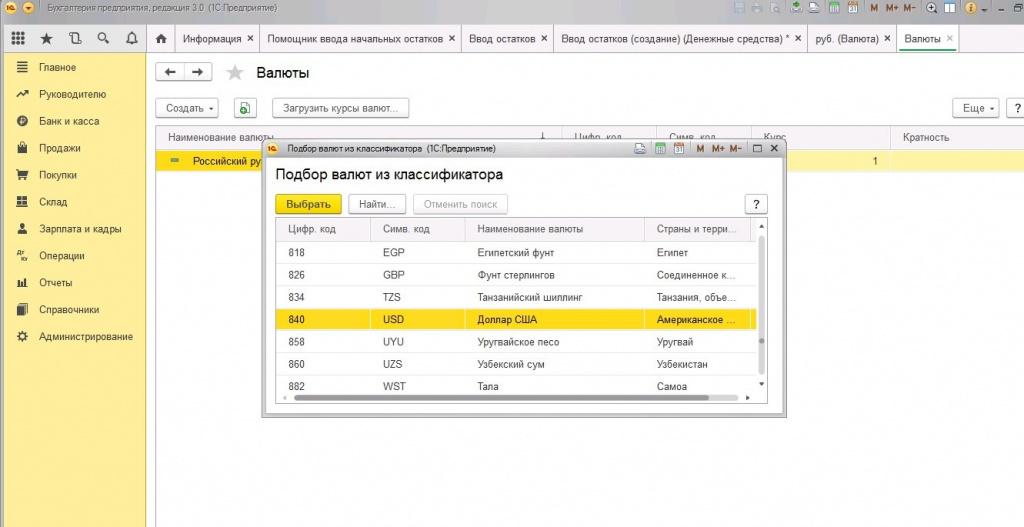
2. Внести необходимые данные в справочники системы:
- перенести данные по существующим контрагентам предприятия. Система позволяет это сделать из существующих файлов Excel или XML;
- занести все данные по номенклатуре и ценам на нее. Система позволяет это сделать из существующих файлов Excel или XML;
- сформировать информацию о физических лицах предприятия и необоротным активам.
Введение начальных остатков в программу
Водить начальные остатки в систему проще всего, используя помощник ввода начальных остатков. Этот системный обработчик представляет собой своеобразный помощник бухгалтера.
Для вызова помощника необходимо перейти во вкладку Главное меню, в которой выбрать вкладку Начало работы. В ней и будет помощник.

Важно! В открытой вкладке помощника не забыть вести дату ввода остатков. Она должна быть предшественницей даты, когда именно приступите к работе в системе.

Как только установлена дата, можно приступать к созданию непосредственно самих документов для ввода остатков. Для этого в закладке Счет нажимаем кнопку «Ввести остатки по счету». При этом программа будет автоматически создавать документ по соответствующему разделу учета. Направление учета будет прописываться в названии такого документа в скобках. Предусмотрен второй вариант создания документа для ввода первоначальных остатков. Двойной щелчок левой клавишей мыши по выбранному счету вызывает кнопку по созданию документа. Во всплывшую табличную часть документа необходимо внести все остатки из указанного раздела.
В случае необходимости уже сформированный документ ввода остатков можно просмотреть и редактировать. Для этого необходимо в окне помощника два раза щелкнуть левой кнопкой мыши на любом счете для открытия формы со списками документов и снять флажок Раздел учета. Таким образом, отключается фильтр, который делит документы по разделам учета, и система создает список всех сформированных документов по заведению в базу данных остатков. Такого же результата можно добиться при помощи оборотно-сальдовой ведомости. Для этого ее необходимо сформировать за год, который указали при введении даты по умолчанию.
Важно! Нулевое сальдо по счету 000 свидетельствует о правильном введении начальных остатков в систему.
При вводе начальных остатков формирование бухгалтерских проводок происходит в корреспонденции со счетом 000 Вспомогательный счет. При этом отражение суммы по данным налогового учета будет происходить только в том случае, если налоговый учет ведется по соответствующему счету. Если нет, то сумма в налоговом учете не отражается, и становятся не активными реквизиты для ее ввода. Указание величины постоянных налоговых разниц необходимо производить. Величину временных налоговых разниц система просчитывает автоматически. Редактировать и отражать в системе постоянные и временные разницы в оценке стоимости необходимо только в том случае, если по соответствующему счету налоговый учет ведется. В ином случае реквизиты для их введения становятся неактивными.
Важно! Проверка корректности введения начальных остатков в систему проводится сопоставлением сальдо по дебиту и кредиту в отчете помощника введения остатков.
Выбор режима введения начальных остатков в программу
Программа 1С Бухгалтерия предоставляет возможность своим пользователям заносить данные в систему по данным бухгалтерского, налогового учета или же по специальным регистрам.

Режим ввода начальных остатков выбирается в документе по введению остатков кнопкой Режим ввода остатков. Для этого устанавливаются все или же только необходимые флажки. Например, необходимо сменить режим налогообложения при введении остатков только по налоговому учету и специальным регистрам. Когда же необходимо будет перейти на раздельный учет по НДС не с начала ведения базы при вводе остатков операция будет производиться только по специальным регистрам, не используя при этом данные бухгалтерского и налогового учета. В случае же занесения остатков в чистую базу данных, необходимо установить все три флажка.
Режим ввода первоначальных остатков устанавливается не в каждом документе. Некоторые документы не предполагают занесение данных в специальные регистры, а некоторые предполагают занесение данных налогового учета в отдельных графах от бухгалтерского учета. Поэтому разработчики создали кнопку смены режима ведения остатков не во всех документах.
Как заводить остатки по счету Основные средства
Приступать к введению остатков по счету Основные средства можно только после установки даты документов (по умолчанию). Далее выбираем счет по учету основных средств – 01 для формирования документа по вводу остатков. В нем следует указать необходимое подразделение организации. После этого в табличную часть документа можно вносить всю информацию об основных средствах.

Добавляя строку в документе, автоматически будет открываться окно, где необходимо засветить необходимое основное средство и заполнить четыре вкладки:
Первая вкладка «Начальные остатки», здесь необходимо отразить первоначальную стоимость основного средства по данным бухгалтерского и налогового учету, внести амортизацию и указать применяемый предприятием метод амортизации.
Вторая вкладка «Бухгалтерский учет», здесь следует указать материально-ответственное лицо за такое средство, срок его полезного использования и модернизацию (в том случае, если она производилась).
Третья вкладка «Налоговый учет». Система автоматически переносит сюда данные из второй вкладки, но если необходимо внести в них изменения, можно сделать соответствующие правки.
Четвертая вкладка «События», здесь следует отразить дату взятия в учет основного средства, указать операцию по взятию в учет и номера и дату первичного документа по отражению данной операции.
После заполнения всех вкладок необходимо нажать кнопку Запись и закрыть. Табличная часть документа рассчитана на внесение неограниченного количества основных средств, относящихся к данному подразделению. После завершения операции по внесению всех основных средств документ следует провести по системе и закрыть.
Как заводить остатки по счету Материалы
В программе для отражения операций по учету материалов предусмотрен счет 10. Данные по этому счету вводятся одним документом, который содержит следующие вкладки:
- материалы на складе;
- спецодежда и спецоснастка в эксплуатации;
- материалы, переданные в переработку.
Соответственно для того, что бы внести данные материалам, необходимо воспользоваться вкладкой Материалы на складе.
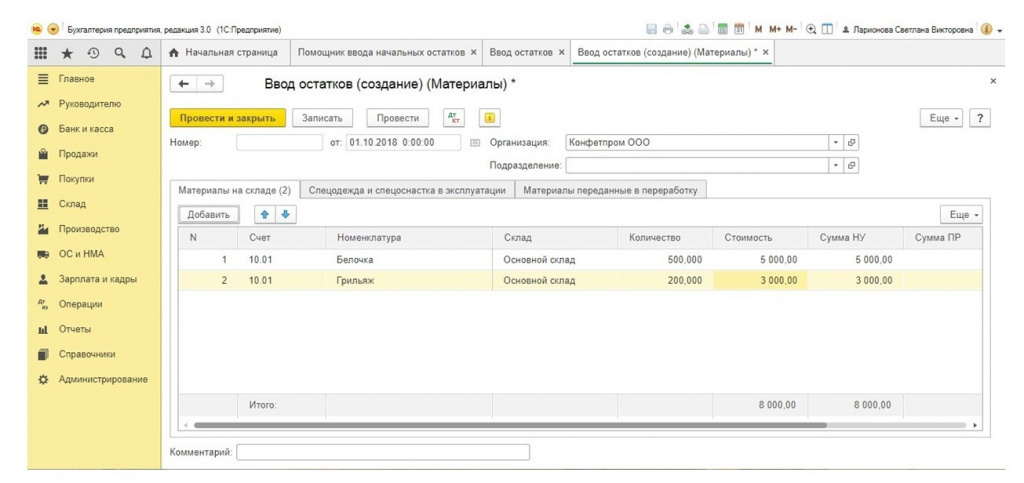
Все данные по материалам вносятся аналогично с данными по основным средствам. Так, следует внести данные в столбцы Счет, Номенклатура, Склад (система по умолчанию выставила основной склад), Стоимость. При этом расчет стоимости производится в налоговом учете. Столбец Сумма НУ системой заполняется автоматически и будет соответствовать предыдущему столбцу. Если же сумма по налоговому учету отличается от стоимости, на этом этапе можно внести соответствующие изменения вручную.
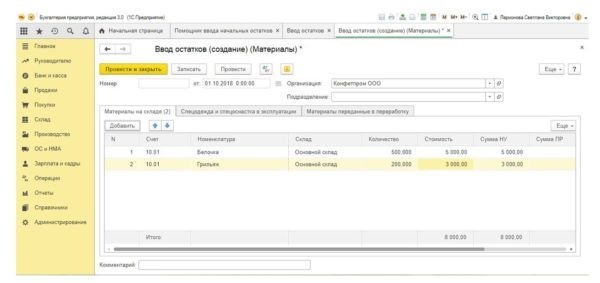
По окончанию внесения всех остатков по материалам в таблицу документа необходимо провести документ и закрыть его, нажав при этом на соответствующую кнопку.
Завершение операции по вводу начальных остатков в 1с 8.3
При проведении всех сформированных документов по учету система автоматически присваивает им порядковые номера.
От правильности оформленных документов по всем первоначальным остаткам зависит корректность проведенных системой проводок и соответственно формирование отчетности. Поэтому обязательно после введения всех остатков проверить все ли они были перенесены корректно. Для этого должна быть сформирована оборотно-сальдовая ведомость. При этом остаток по вспомогательному счету 000 должен быть нулевым. Данные будут верными тогда, когда этот счет будет полностью закрыт. В противном случае ввод первоначальных данных в систему был осуществлён не корректно. Необходимо будет найти допущенную ошибку и внести соответствующие изменения.
Заключение
Самым оптимальным периодом ввода остатков, безусловно, является конец года, потому что после реформации баланса количество счетов БУ, имеющих остатки, как правило, минимально.
Остались вопросы? Закажите бесплатную консультацию наших специалистов!
Читайте также:

